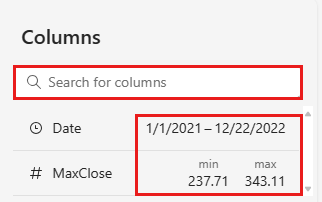Prozkoumání dat na dlaždicích řídicího panelu v reálném čase
Funkce zkoumání dat umožňuje ponořit se hlouběji do dat zobrazených na jakémkoli řídicím panelu v reálném čase. Pokud informace, které hledáte, nejsou snadno dostupné na řídicím panelu, tato funkce umožňuje rozšířit průzkum nad rámec dat zobrazených na dlaždicích a potenciálně odhalit nové přehledy.
I když s vámi řídicí panel sdílíte a máte oprávnění jenom k prohlížení, můžete ho přesto prozkoumat. Proces průzkumu začíná zobrazením dat a odpovídající vizualizací, jak se zobrazují na dlaždici. Odtud můžete data dále prozkoumat přidáním nebo odebráním filtrů a agregací a zobrazením výsledků pomocí různých vizualizací, aniž byste museli znát dotazovací jazyk Kusto.
Toto zkoumání vám může poskytnout další přehledy o vašich datech, což zvyšuje porozumění a možnosti rozhodování.
Požadavky
- Pracovní prostor s kapacitou s podporou Microsoft Fabric
- Řídicí panel s vizuály Další informace najdete v tématu Vytvoření řídicího panelu v reálném čase.
Zahájení zkoumání dat
V pracovním prostoru vyberte řídicí panel v reálném čase.
Na dlaždici, kterou chcete prozkoumat, vyberte ikonu Prozkoumat data .
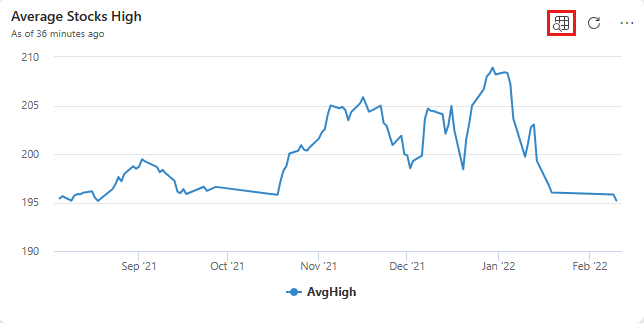
Zkoumání dat
Když otevřete okno prozkoumat data, začnete se stejnou vizualizací jako na dlaždici.
V okně prozkoumat data se zobrazí následující oblasti:
A. Panel filtrů a agregací: Zobrazuje filtry a agregace z původního dotazu, přidal filtry a agregace a tlačítko aktualizovat data.
B. Vizuální podokno: Zobrazuje vizualizaci dat dotazu.
C. Podokno Výsledky: Zobrazení tabulkových výsledků dat dotazu a dotazu na kartách Výsledky a KQL
D. Podokno Sloupce: Zobrazuje sloupce dotazu a jejich metadata, distribuce hodnot a ukázkové hodnoty v závislosti na jejich datovém typu.
Pak můžete zkoumat data, aniž by to mělo vliv na vizualizaci zobrazenou na dlaždici následujícími způsoby:
Na panelu filtrů můžete z dotazu odebrat, přidat a upravit filtry a agregace.
Filtry, které pocházejí z původního dotazu na dlaždici, nelze upravovat a je možné je odebrat pouze v obráceném pořadí. Můžete přidat vlastní filtry a agregace, které můžete později upravit nebo odebrat při prozkoumání.
Přidání filtru:
Vyberte + Přidat.
Najděte a vyberte sloupec, který chcete filtrovat.
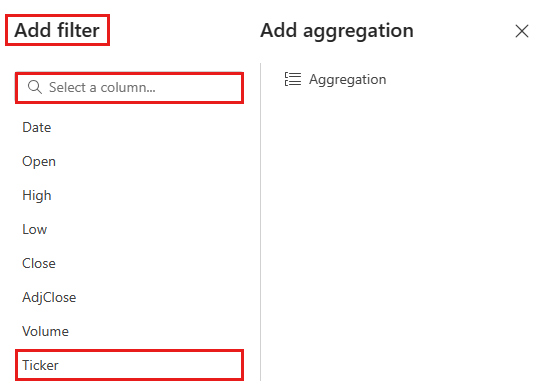
Vyberte operátor filtru a hodnotu a pak vyberte Použít. Vizuál, výsledky a aktualizace dotazu KQL tak, aby odrážel nový filtr.
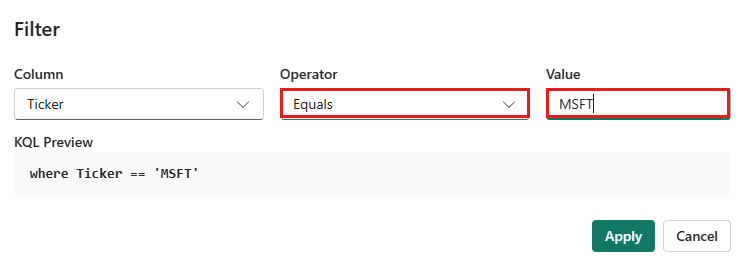
Přidání agregace:
Vyberte + Přidat>agregaci.
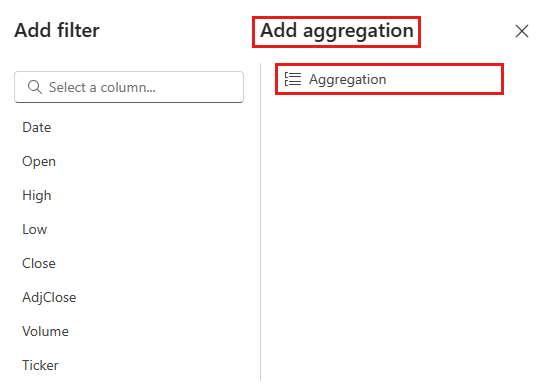
Vyberte operátor filtru a zobrazovaný název, volitelně přidejte až dva sloupce, podle kterých chcete seskupit, a pak vyberte Použít. Vizuál, výsledky a aktualizace dotazu KQL tak, aby odrážel nový filtr.
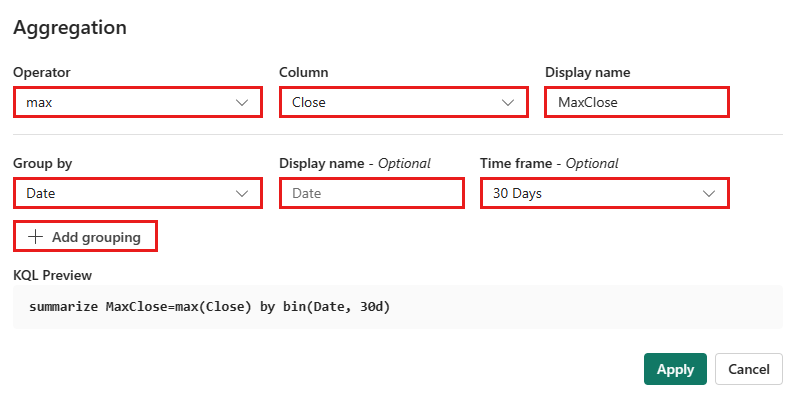
V rozevíracím seznamu Typ vizuálu vyberte další typy vizuálů, abyste mohli vizualizovat data různými způsoby.
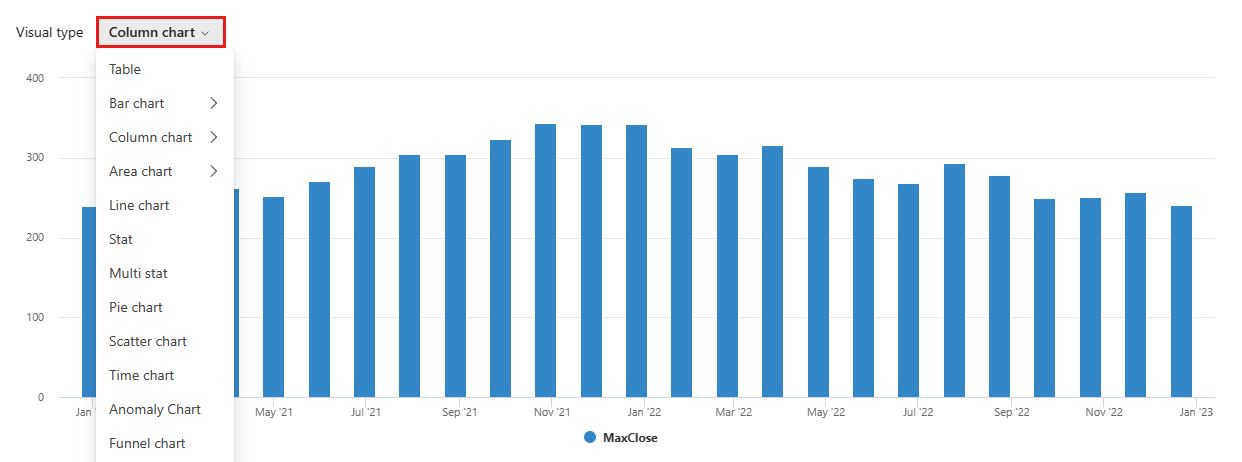
Výběrem karet Výsledky a KQL zobrazíte výsledky tabulkového dotazu a podkladový dotaz. Při zkoumání uvidíte změny, které jste na těchto kartách aktualizovali.
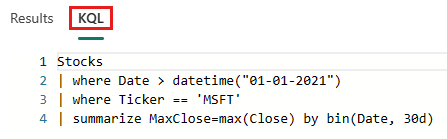
V podokně Sloupce můžete procházet schéma tabulky tak, že se podíváte na sloupce nebo najdete konkrétní sloupec. Můžete také zvolit sloupce, abyste viděli jejich nejvyšší hodnoty, rozdělení hodnot a ukázkové hodnoty v závislosti na jejich datovém typu, a to následujícím způsobem: